文書内の特定の場所にジャンプできるようにするには
文書内を移動する
公開日時:2014/11/07 12:41:01
最終更新日時:2023/04/03 17:09:30
最終更新日時:2023/04/03 17:09:30
Word 2013でまず、ジャンプ先にブックマークを挿入して、[ハイパーリンクの挿入]ダイアログボックスにて[このドキュメント内]の一覧からブックマーク名を指定します。
はじめに
ハイパーリンク先には、他のファイルやWebページに限らず、現在のドキュメント内の特定の場所を指定することもできます。
まず、その場所にブックマークを挿入して、リンク先としてそのブックマーク名を指定するとOKです。
ジャンプ先にブックマークを挿入する
- ジャンプ先の先頭にカーソルを移動します。ここでは、最終ページの「参考資料」の先頭にカーソルを移動します。
- [挿入]タブを開きます。
- [リンク]グループの[ブックマーク]をクリックします。
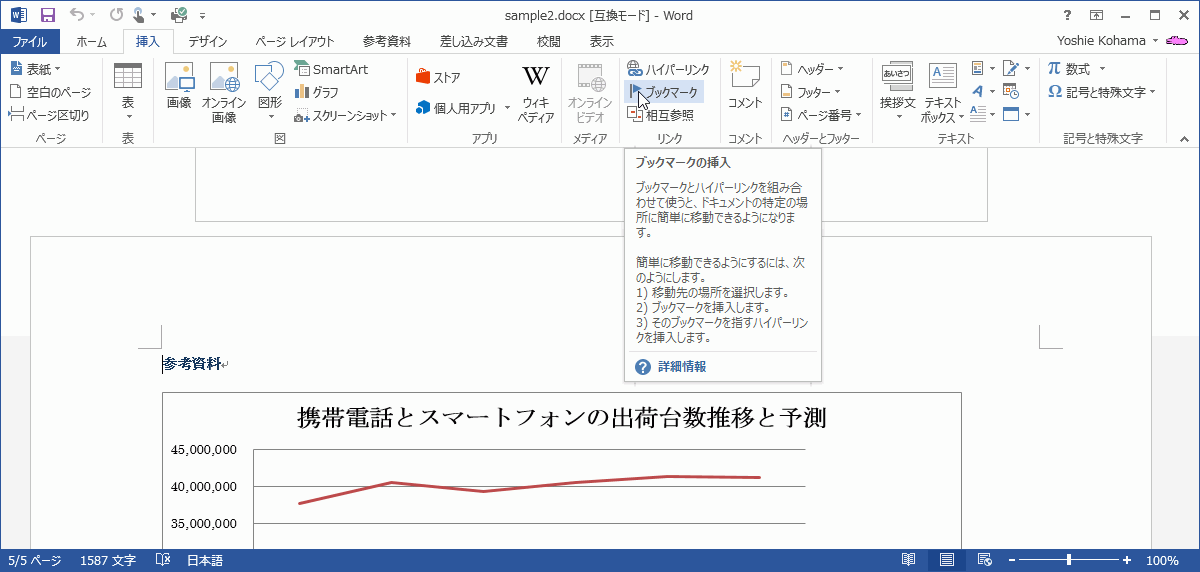
- [ブックマーク名]ボックスにブックマーク名を入力します。ここでは「参考資料」と入力します。
- [追加]ボタンをクリックします。
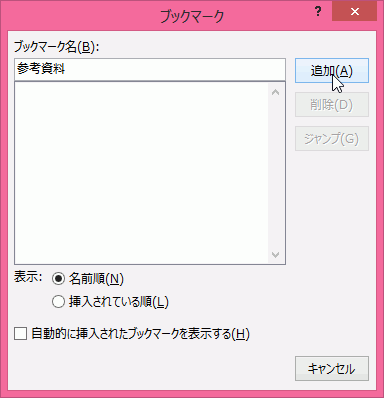
このドキュメント内のブックマーク先にハイパーリンクを挿入する
- ブックマーク先にリンクしたい個所を選択します。
- [挿入]タブを開き、[リンク]グループの[ハイパーリンク]をクリックします。
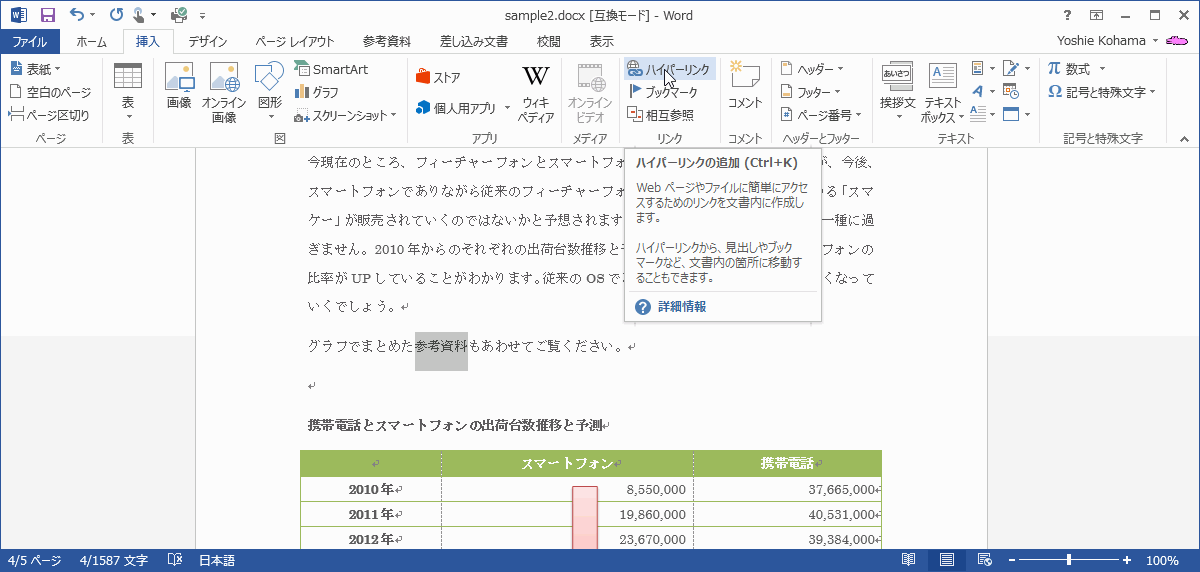
- [ハイパーリンクの挿入]ダイアログボックスの[このドキュメント内]を選択します。
- [ブックマーク]にぶら下がっているブックマーク名(参考資料)を選択して[OK]ボタンをクリックします。
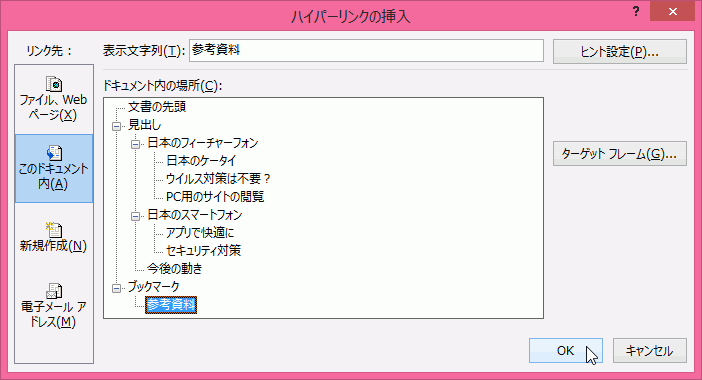
- Ctrlキーを押しながらクリックしてみます。Ctrlキーを押すと
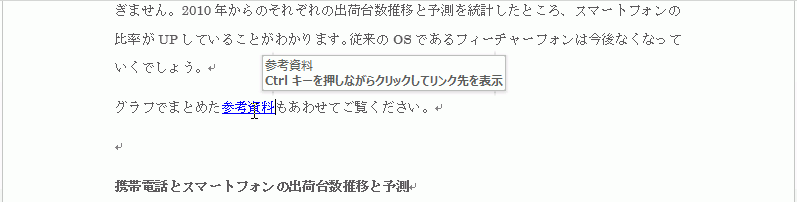
 マウスポインタの形状が指の形になるのでそのままクリック
マウスポインタの形状が指の形になるのでそのままクリック
- ブックマーク先に移動することができました。
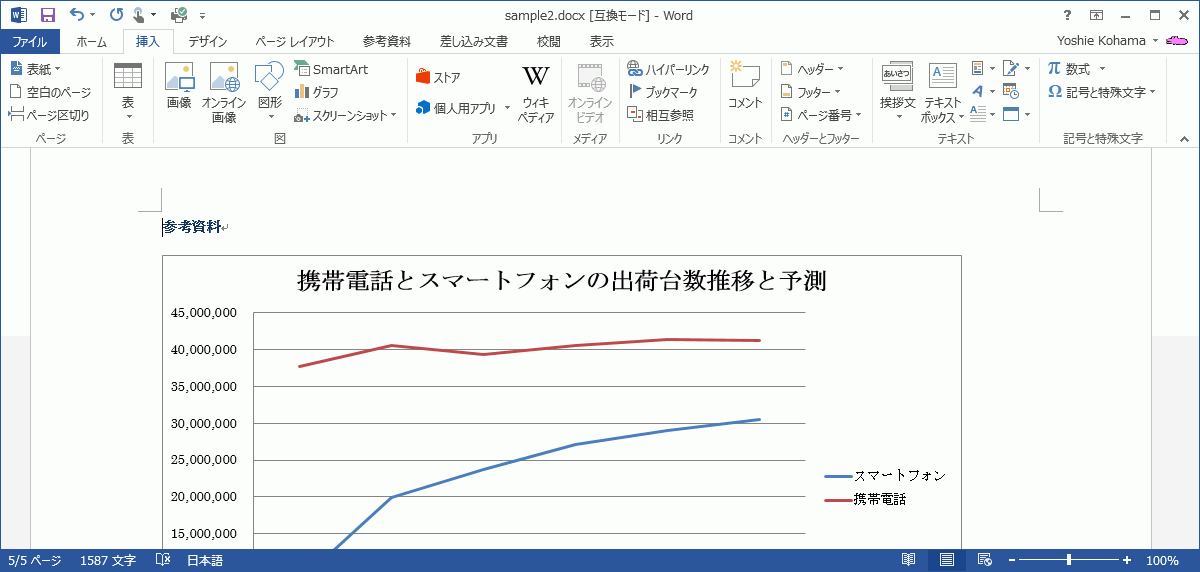
次のセクション
スポンサーリンク
INDEX
コメント
※技術的な質問はMicrosoftコミュニティで聞いてください!

